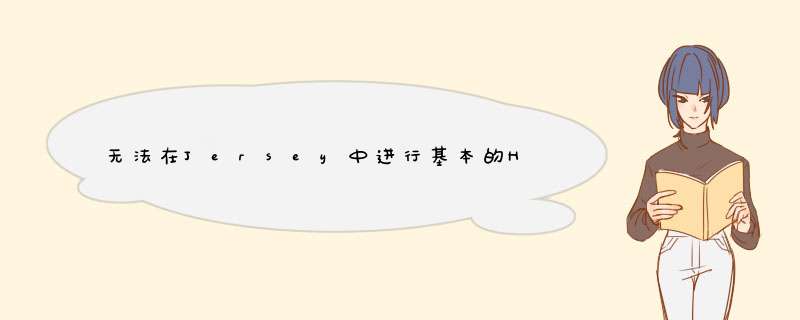
由于基本身份验证本身缺乏安全性,因此通常通过SSL来完成,如您
https在URL
的架构中所见。使用SSL时,会使用证书。SSL握手由服务器发送其证书和客户端检查其信任库组成,以查看证书是否受信任。该平台应具有其信任的证书颁发机构列表。例如,如果我们尝试访问
WebTarget target = client.target("https://wikipedia.org");这将起作用,因为Wikipedia发送的证书是由系统中受信任的机构签名的。另一方面,如果来自服务器的证书未由这些受信任的授权机构之一签名,则SSL握手将失败。
如果是这种情况,则
Client需要进行配置以处理SSL握手,这就是为什么您会收到异常的原因。你可以看到一些很好的答案在这里上如何配置
Client与工作
https
更新
您提供的链接已死,所以我不知道“ myTrustManager”和“
hostnameVerifier”是什么…您可以分享一些有关如何提供该信息的信息吗?
import com.sun.jersey.api.client.Client;import com.sun.jersey.api.client.ClientResponse;import com.sun.jersey.api.client.config.ClientConfig;import com.sun.jersey.api.client.config.DefaultClientConfig;import com.sun.jersey.client.urlconnection.HTTPSProperties;import java.io.FileInputStream;import java.security.KeyStore;import javax.net.ssl.SSLContext;import javax.net.ssl.TrustManagerFactory;import org.junit.Test;public class JUnitTest { private static final String TRUSTSTORE_FILE = "<location-of-truststore"; private static final String TRUSTSTORE_PASSWORD = "trustStorePassword"; @Test public void test() throws Exception { KeyStore truststore = KeyStore.getInstance("JKS"); truststore.load(new FileInputStream(TRUSTSTORE_FILE), TRUSTSTORE_PASSWORD.toCharArray()); TrustManagerFactory tmf = TrustManagerFactory.getInstance("SunX509"); tmf.init(truststore); SSLContext sslContext = SSLContext.getInstance("SSL"); sslContext.init(null, tmf.getTrustManagers(), null); ClientConfig config = new DefaultClientConfig(); config.getProperties().put(HTTPSProperties.PROPERTY_HTTPS_PROPERTIES, new HTTPSProperties(null, sslContext)); Client client = Client.create(config); final String httpsUrl = "https://..."; ClientResponse response = client.resource(httpsUrl).get(ClientResponse.class); System.out.println(response.getStatus()); System.out.println(response.getEntity(String.class)); } }基本上,您需要从拥有API的人员那里获得X.509证书(有关编程方式,请参见下面的链接)。然后,将其导入到信任库中。这就是您的客户端知道信任连接的方式。如果您相信服务器是他们所说的身份,则可以对连接进行加密。
获得证书后,可以使用Java
keytool导入它。通过做这个
keytool -import -alias serverCert -file <cert.file> -keystore<client_trust_file>
系统将要求您输入密码。然后询问您是否信任证书。输入“是”,就可以完成。这是
client_trust_file您键入的文件()和密码,应在上面的代码中使用。
- 以编程方式将远程证书添加到您的信任库
- 查看有关Java安全套接字框架的更多信息
更新2
有关创建通过与Tomcat进行安全SSL连接的简单应用的说明。使用上面的客户端代码来访问它。我将使用Netbeans
8,但也将尝试以一般方式包括执行此 *** 作的说明。我还将使用Tomcat 8(Tomcat
7的配置可能有所不同。有关任何差异,请查阅文档)。我将使用Maven,因此希望您习惯使用它。
创建一个新应用。我将从Maven原型创建一个简单的Jersey应用程序。在Netbeans中
文件→新项目→Maven→原型项目→搜索“ jersey-quickstart-webapp”;选择一个具有groupId“
org.glassfish.jersey.archetypes”的项目→下一步→将项目命名为“ secured-rest-
app”→希望您可以完成其余工作。您应该最终得到一个Maven应用程序。
在任何其他支持Maven的IDE中,只需查找具有以下坐标的原型:
- groupId:org.glassfish.jersey.archetypes
- artifactId:jersey-quickstart-webapp
- 版本:2.13
从命令行:执行
第2步:mvn archetype:generate -DarchetypeArtifactId=jersey-quickstart-grizzly2 -DarchetypeGroupId=org.glassfish.jersey.archetypes -DinteractiveMode=false -DgroupId=com.example -DartifactId=secured-rest-app -Dpackage=secured.rest.app -DarchetypeVersion=2.13
我们需要在应用程序中设置基本身份验证。这可以在web.xm l中完成。打开项目的web.xml,并将其添加到
</servlet-mapping>
第三步:<security-constraint> <web-resource-collection> <web-resource-name>Secured Rest App</web-resource-name> <url-pattern>/webapi/*</url-pattern> </web-resource-collection> <auth-constraint> <role-name>*</role-name> </auth-constraint></security-constraint><login-config> <auth-method>BASIC</auth-method> <realm-name>secured-rest-app.com</realm-name></login-config><security-role> <role-name>user</role-name></security-role>
现在我们只需要在Tomcat中设置领域。缺省情况下,Tomcat使用领域名称
UserDatabaseRealm。它基本上只是从xml文件读取。这可能不是生产中最理想的方式,但这是最简单的示例。有关领域的更多信息,请参见领域配置方法。对于此特定领域,该文件已设置。我们只需要添加我们的用户。打开
<tomcat-home>/conf/tomcat-users.xml并在其中输入以下用户
<tomcat-users>
第4步:<user password="secret" roles="user" username="peeskillet"/>
现在我们可以对其进行测试。如果您已经在Netbeans上安装了Tomcat,那么我们要做的就是
Run选择服务器。这应该会自动打开浏览器
index.jsp。该文件不受保护,因为它不符合
<url-pattern>/webapi/*</url-pattern>out安全限制。单击泽西资源链接,您将看到基本身份验证登录。键入
peeskillet并
secret分别对用户名和密码。现在您可以访问资源。步骤5:
以上所有内容都为我们设置了基本身份验证,但是由于所有基本身份验证只是对用户名和密码进行base64编码,因此可以轻松解码,因此我们需要通过安全连接进行身份验证。
我们需要做的第一件事是为我们的服务器创建一个密钥库。我们将要在这里创建一个自签名证书,该证书只能在开发中完成。在生产中,您将需要从受信任的CA权威机构获得证书。
cd到
<tomcat-home>/conf并键入以下(全部在一行)
keytool -genkey -alias localhost -keyalg RSA -keysize 1024 -dname "CN=localhost" -keypass supersecret -keystore tomcat-keystore.jks -storepass supersecret
您现在应该
tomcat-keystore.jks在
conf目录中看到一个文件。现在我们可以导出证书了。
keytool -export -alias localhost -rfc -keystore ./tomcat-keystore.jks > ./tomcat.cert
将提示您输入密码,键入
supersecret。现在,您应该
tomcat.cert在
conf目录中看到一个文件。将该文件复制到上面创建的应用程序的项目根目录中。
从命令行
cd到项目根目录,
tomcat.cert然后键入以下内容
keytool -import -alias tomcatCert -file ./tomcat.cert -keystore ./client-truststore.jks
系统将提示您输入信任库的密码。使用
trustpass。您将需要输入两次。完成后,它将提示您信任证书,键入
yes并输入。现在,您应该
client-truststore.jks在项目根目录中看到一个文件。这就是我们将用于客户端应用程序的内容。
现在,我们只需要配置Tomcat以使用我们的密钥库进行连接。在元素的
<tomcat-home>/conf/server.xml内部
<Service>。(请注意,Tomcat 7可能有所不同)
<Connector port="8443" protocol="org.apache.coyote.http11.Http11NioProtocol" maxThreads="150" SSLEnabled="true" scheme="https" secure="true" keystoreFile="absolute/path/to/tomcat-keystore.jks" keystorePass="supersecret" clientAuth="false" sslProtocol="TLS" />
最后,在我们的网络应用中,我们应该通过更改以下内容来添加安全连接支持:
<security-constraint>
<security-constraint> <web-resource-collection> <web-resource-name>Secured Rest App</web-resource-name> <url-pattern>/webapi/*</url-pattern> </web-resource-collection> <auth-constraint> <role-name>*</role-name> </auth-constraint> <user-data-constraint> <transport-guarantee>CONFIDENTIAL</transport-guarantee> </user-data-constraint></security-constraint>
现在我们准备使用我们的客户代码。
步骤6:上面的代码使用Jersey 1客户端。我们使用的是Jersey
2,因此代码会略有不同。在应用程序中的任何地方,只需创建一个带有
main方法来运行我们的客户端的类即可。这是我使用的:
import java.io.FileInputStream;import java.security.KeyStore;import javax.net.ssl.SSLContext;import javax.net.ssl.TrustManagerFactory;import javax.ws.rs.client.Client;import javax.ws.rs.client.ClientBuilder;import javax.ws.rs.core.Response;import org.glassfish.jersey.client.authentication.HttpAuthenticationFeature;public class SimpleClientApp { private static final String TRUSTSTORE_FILE = "client-truststore.jks"; private static final String TRUSTSTORE_PASSWORD = "trustpass"; private static final String APP_URL = "https://localhost:8443/secured-rest-app/webapi/myresource"; public static void main(String[] args) throws Exception { KeyStore truststore = KeyStore.getInstance("JKS"); truststore.load(new FileInputStream(TRUSTSTORE_FILE), TRUSTSTORE_PASSWORD.toCharArray()); TrustManagerFactory tmf = TrustManagerFactory.getInstance("SunX509"); tmf.init(truststore); SSLContext sslContext = SSLContext.getInstance("TLS"); sslContext.init(null, tmf.getTrustManagers(), null); Client client = ClientBuilder.newBuilder() .sslContext(sslContext).build(); client.register(HttpAuthenticationFeature.basic("peeskillet", "secret")); Response response = client.target(APP_URL).request().get(); System.out.println(response.readEntity(String.class)); }}您应该能够运行它,并且应该打印出来
Got it!。大功告成!
由于这个特定问题是关于Jersey 1的,因此我只想提一下您可以轻松创建Jersey 1应用程序。从第一步开始,只需使用Maven原型的坐标
- groupId:com.sun.jersey.archetypes
- artifactId:jersey-quickstart-webapp
- 版本:1.18.1
在Netbeans中,只需按照上述步骤 *** 作,但是选择的
com.sun.jersey.archetypes版本
jersey-quickstart-webapp。
使用Jersey 1,您可以使用原始答案中的代码,只需添加Basic Auth过滤器即可,就像OP在原始帖子中所做的那样,设置用户名和密码并更改url。
如果帖子中有任何错误,请告诉我。 我还没有机会对此进行校对:-)
一些资源
- Tomcat 8 SSL / TLS配置方法
- Tomcat 8领域配置 *** 作指南
- Tomcat 7领域配置 *** 作指南
- Tomcat 7 SSL / TLS配置方法
欢迎分享,转载请注明来源:内存溢出

 微信扫一扫
微信扫一扫
 支付宝扫一扫
支付宝扫一扫
评论列表(0条)